
КАТЕГОРИИ:
Архитектура-(3434)Астрономия-(809)Биология-(7483)Биотехнологии-(1457)Военное дело-(14632)Высокие технологии-(1363)География-(913)Геология-(1438)Государство-(451)Демография-(1065)Дом-(47672)Журналистика и СМИ-(912)Изобретательство-(14524)Иностранные языки-(4268)Информатика-(17799)Искусство-(1338)История-(13644)Компьютеры-(11121)Косметика-(55)Кулинария-(373)Культура-(8427)Лингвистика-(374)Литература-(1642)Маркетинг-(23702)Математика-(16968)Машиностроение-(1700)Медицина-(12668)Менеджмент-(24684)Механика-(15423)Науковедение-(506)Образование-(11852)Охрана труда-(3308)Педагогика-(5571)Полиграфия-(1312)Политика-(7869)Право-(5454)Приборостроение-(1369)Программирование-(2801)Производство-(97182)Промышленность-(8706)Психология-(18388)Религия-(3217)Связь-(10668)Сельское хозяйство-(299)Социология-(6455)Спорт-(42831)Строительство-(4793)Торговля-(5050)Транспорт-(2929)Туризм-(1568)Физика-(3942)Философия-(17015)Финансы-(26596)Химия-(22929)Экология-(12095)Экономика-(9961)Электроника-(8441)Электротехника-(4623)Энергетика-(12629)Юриспруденция-(1492)Ядерная техника-(1748)
Построить график функции, найти ее корни и экстремумы с помощью MS Excel
|
|
|
|
Очная, очно-заочная, заочная формы обучения
СЕМЕСТРОВОЕ ЗАДАНИЕ ДЛЯ САМОСТОЯТЕЛЬНОЙ РАБОТЫ
1. Выполните задание в текстовом редакторе:
Задание1
1. Подготовить документ в соответствии с представленным ниже образцом. Заголовок текста задания «Средства передачи информации» оформить с помощью инструмента WordArt.
2. Ввести текст, оформив заголовки в тексте стилями Заголовок1, Заголовок2. Выполнить проверку орфографии.
3. Оформить первый абзац текста буквицей.
4. Вставить в документ графический объект в виде рисунка,отформатированного с возможностью его перемещения внутри абзаца.
5. Вставить в текст таблицу, значения гр. 5 которой посчитать по формуле:
Гр. 5 = Гр. 4 / Гр. 3 ⋅ 100.
6. По данным таблицы построить диаграмму, как показано ниже. Поместить диаграмму на отдельную страницу с альбомной ориентацией.
7. Построить круговую объемную диаграмму по данным гр. 1 и 5.
8. Ввести формулу по образцу, используя редактор формул. Формулу заключить в рамку.
9. Создать шаблон титульного листа. Для изменяемого текста использовать инструментальные кнопки панели Формы.
10. Вставить титульный лист в начало документа.
11. Задать каждому вставленному объекту название.
12. В конец документа добавить новую страницу с автоматически составленными оглавлением и списком иллюстраций (рисунки, таблицы, формулы, диаграммы).
13. Перед заголовком, оформленным с помощью WordArt, поместить текущую дату как поле для ее автоматического обновления.
14. Ввести в нижний колонтитул наименование института и свою фамилию.
15. Организовать просмотр документа перед печатью.
Текст для ввода


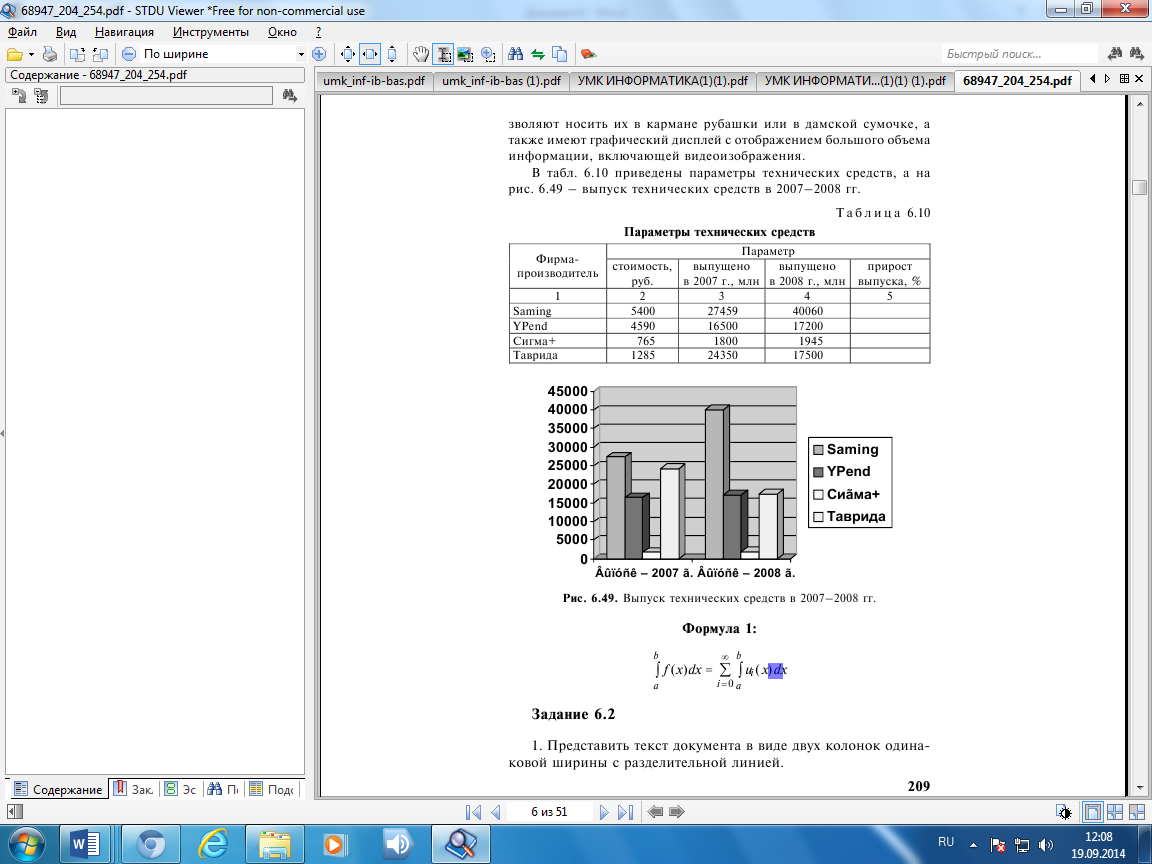
Задание 2
1. Представить текст документа в виде двух колонок одинаковой ширины с разделительной линией.
2. Перед текстом поместить заголовок “Учет на предприятии”, выполненный с помощью инструмента WordArt.
3. Для ввода в текст задания фразы “сортовой учет материалов” шрифтом Arial символами красного цвета, курсивным начертанием предварительно создать макрос. Назначить клавиши для выполнения макроса.
4. Выполнить проверку орфографии.
5. Вставить перед заголовком произвольный рисунок из файла.
6. Построить таблицу по приведенной форме и заполнить
шесть ее строк условными данными. Рассчитать итоговые величины, используя расчетные формулы.
7. Применяя редактор формул, ввести формулу по приведенному образцу.
8. Документ разбить на страницы с указанием нумерации страниц – внизу, по центру.
9. Создать шаблон титульного листа. Для изменяемого текста использовать инструментальные кнопки панели Формы.
10. Вставить титульный лист в начало документа.
11. Задать каждому вставленному объекту название.
12. После титульного листа в документ добавить новую страницу с автоматически оформленным оглавлением и списком иллюстраций (рисунки, таблицы, диаграммы, формулы).
13. Перед оглавлением вставить текущую дату и время, обеспечив их автоматическое обновление при печати.
14. Ввести в нижний колонтитул вашу фамилию и имя файла.
15. Организовать просмотр документа перед печатью.
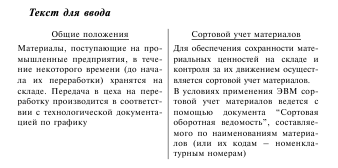
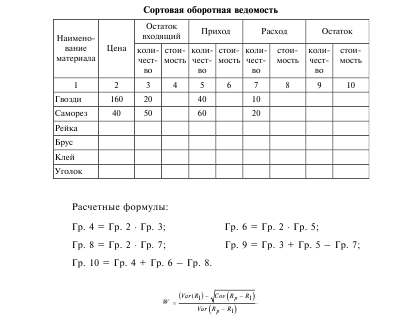
Задание3
1. Ввести предложенный ниже текст (не форматируя его) и выполнить проверку орфографии.
2. Создать макрос для форматирования текстовых абзацев со следующими параметрами: шрифт – TNR, размер символов –13, абзацный отступ первой строки – 1,3 см, междустрочный интервал –двойной, выравнивание – по ширине. Задать макросу управляющие клавиши и имя – форматир.
3. Создать текст автозамены аббревиатуры ОВК на полное название – официальный валютный курс.
4. Используя созданный макрос, отформатировать первый текстовой абзац.
5. Задать нумерацию страниц – внизу, снаружи. На первой странице номера быть не должно.
6. Обеспечить одновременное отражение всех стилей документа в рабочем поле окна, задать ширину полосы стилей, равную 2 см. Создать собственный стиль. Оформить второй текстовой абзац созданным стилем.
7. Построить таблицу по приведенной в тексте для вводаформе. Для получения значений гр. 5 использовать расчетную формулу.
8. Таблицу разместить на отдельной странице с альбомной ориентацией.
9. Построить по таблице круговую объемную диаграмму, самостоятельно выбрав ее параметры и название.
10. Ввести формулу по приведенному ниже образцу.
11. Создать шаблон титульного листа. Для изменяемого текста использовать инструментальные кнопки панели Формы.
12. Вставить титульный лист как первую страницу документа.
13. Задать каждому вставленному объекту название.
14. В документ после титульного листа добавить страницу савтоматически оформленным оглавлением и списком иллюстраций (таблицы, диаграммы, формулы).
15. Перед оглавлением поместить текущую дату, как поле для обеспечения ее обновления.
16. Ввести в верхний колонтитул ваши фамилию и имя.
17. Организовать просмотр документа перед печатью.


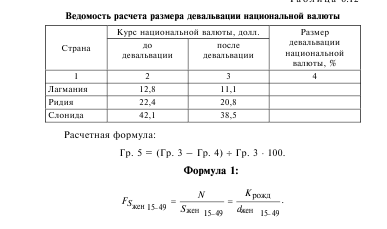
Задание 4.
1. Используя механизм автотекста, поместить на первую строку документа (справа) свою фамилию.
2. Ввести предложенный ниже текст. Выполнить проверку орфографии.
3. Текст в скобках оформить как сноску.
4. Построить таблицу по приведенной форме и заполнить пять ее строк условными данными. Для получения значений гр. 6 использовать расчетную формулу.
5. Построить по данным таблицы (гр. 2, 4, 6) диаграмму.
6. Построить формулу по образцу.
7. Документ разбить на страницы с указанием номеров страниц внизу справа. На первой странице номер не проставлять.
8. Создать шаблон титульного листа. Для изменяемого текста использовать инструментальные кнопки панели Формы.
9. В качестве первой страницы в документ вставить титульный лист.
10. Задать каждому вставленному объекту название.
11. На вторую страницу документа поместить автоматически
составленное оглавление и список иллюстраций (таблицы, диаграммы, формулы).
12. Перед заголовком первой текстовой части документа вставить линию в соответствии с приведенным образцом.
13. Ввести в нижний колонтитул название института и имя файла.
14. Организовать просмотр документа перед печатью.


Задание5
1. Создать документ. Заголовок текста оформить с помощью инструмента WordArt.
2. Ввести текст, отформатировать его: абзацный отступ – 1,35 см, выравнивание – по ширине, междустрочный интервал – двойной.
3. Поместить в каждый абзац по одной сноске (текст сносок произвольный).
4. Выполнить проверку орфографии.
5. Вставить в текст таблицу, состоящую из пяти строк и четырех столбцов, заполнить ее по образцу, выполнить необходимые расчеты с помощью формул, отобразить формулы в таблице. Таблицу заключить в рамку.
6. Во второй абзац текста вставить перекрестную ссылку на таблицу.
7. Вставить в документ диаграмму, построенную по данным таблицы (гр. 1 и 4), расположить ее на отдельной странице с альбомной ориентацией.
8. Построить формулу по образцу.
9. Документ разбить на страницы с нумерацией страниц “снаружи”.
10. Задать каждому вставленному объекту название.
11. В конец документа вставить страницу с автоматически
созданным оглавлением и списком иллюстраций (таблицы, диаграммы, формулы).
12. Перед содержанием вставить текущие дату и время, обеспечив их автоматическое обновление при печати.
13. Ввести в нижний колонтитул вашу фамилию и имя файла.
14. Создать шаблон титульного листа. Для изменяемого текста использовать инструментальные кнопки панели Формы.
15. Вставить титульный лист в начало документа.
16. Организовать просмотр документа перед печатью.

Задание 6
1. Загрузив программу Word, установить режим Разметка страницы. Не обращая внимания на положение курсора на странице и
возможные возникающие при вводе текста орфографические ошибки, ввести приведенный ниже текст задания. Оформить заголовок текста в соответствии с приведенным образцом с помощью инструмента WordArt.
2. Создать макрос для ввода слова процентов. Для выполнения макроса создать кнопку и вывести ее на стандартную панель инструментов.
3. Запустить процесс автоматической проверки орфографии, используя соответствующую команду меню. Исправить обнаруженные ошибки.
4. Вставить перед текстом рисунок, выполненный с помощью приложения Paint. Рисунок заключить в рамку.
5. Построить таблицу по приведенной форме и заполнить шесть ее строк условными данными. Для получения значений гр. 5 и 6 используйте расчетные формулы.
6. В конце третьего абзаца текста вставить перекрестную ссылку на таблицу. Учтите, что название текста и пустые строки в подсчет абзацев документа не входят.
7. Построить формулу по образцу.
8. Документ разбить на страницы с номерами страниц вверху по центру. На первой странице документа номер не проставлять.
9. Задать каждому вставленному объекту название.
10. В конец документа вставить страницу с автоматически созданным оглавлением и списком иллюстраций (рисунки, таблицы, диаграммы, формулы).
11. Перед оглавлением поместить текущую дату, обеспечив
ее автоматическое обновление при печати.
12. Ввести в нижний колонтитул документа свою фамилию и имя файла.
13. Создать шаблон титульного листа, используя инструментальные кнопки панели Формы.
14. Вставить титульный лист в начало документа.
15. Организовать просмотр документа перед печатью.

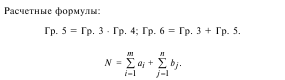
Задание 7
1. Создать составной документ. Оформить общий заголовок
текста “Потери от брака” с помощью WordArt как предложено ниже.
2. Ввести текст. Выполнить проверку орфографии. Отформатировать текст с выравниванием “по ширине”.
3. Провести автоматическую замену формата для слова “брак” на полужирный курсив во всем тексте задания.
4. Оформить содержимое круглых скобок как сноску.
5. Вставить в текст таблицу, состоящую из семи строк и пяти столбцов, заполнить ее по приведенному образцу и рассчитать
потери от брака по формуле “Затраты на изделие = Стоимость брака по цене возможного использования – Удержания за брак”, отобразить формулу в таблице.
6. Вставить в документ на страницу с альбомной ориентацией диаграмму, построенную по данным первой и последней граф таблицы.
7. Построить формулу по образцу.
8. Задать каждому вставленному объекту название.
9. В конец документа добавить страницу с автоматически оформленным оглавлением и списком иллюстраций (таблицы, диаграммы, формулы).
10. Перед оглавлением вставить текущую дату и время с возможностью их автоматического обновления.
11. Создать шаблон титульного листа. Для изменяемого текста использовать инструментальные кнопки панели Формы.
12. Вставить титульный лист в начало документа.
13. Ввести в верхний колонтитул название института, в нижний колонтитул – фамилию и имя файла.
14. Документ разбить на страницы с указанием номеров страниц – внизу, внутри. На первой странице номер не проставлять.
15. Выполнить предварительный просмотр документа перед печатью.

Задание 8
1. Для страницы задать левое поле размером 3,6 см, для остальных полей – 2 см.
2. Ввести текст, обеспечив автозамену аббревиатуры ОВК на полное название “официальный валютный курс”.
3. Выполнить проверку орфографии.
4. В документ вставить рисунок произвольного содержания,
обтекаемый текстом.
5. Построить таблицу по приведенной форме и заполнить три ее строки условными данными. Рассчитать значения гр. 5 с помощью формулы.
6. Вставить в документ на страницу с альбомной ориентацией диаграмму, построенную по данным табл.
присвоить ей название.
7. Построить формулу по образцу.
8. Задать каждому вставленному объекту название.
9. В документ вставить новую страницу с автоматически
сформированным оглавлением и списком иллюстраций (рисунки, таблицы, диаграммы, формулы).
10. Перед оглавлением поместить текущую дату, обеспечив ее автоматическое обновление при печати.
11. Создать шаблон титульного листа. Для изменяемого текста использовать инструментальные копки панели Формы.
12. Вставить титульный лист в начало документа.
13. Последние два абзаца текста оформить в виде маркированного списка.
14. Документ разбить на страницы с указанием номеров страниц – вверху, по центру.
15. Ввести в нижний колонтитул название условной фирмы и имя файла.
16. Организовать просмотр документа перед печатью.


Задание 9
1. Подготовить текстовый документ с именем Пример. Вставить в документ рисунок из файла, созданного с помощью приложения Paint, в виде значка приложения Paint.
2. Ввести предложенный ниже текст. Перечень основных показателей оформить в виде нумерованного списка. При вводе списка установить позицию табуляции 3 см с выравниванием
по левому краю.
3. Выполнить проверку орфографии.
4. В документ вставить в уменьшенном виде изображение окна приложения Paint с созданным в нем рисунком, присвоить изображению название.
5. Построить таблицу по приведенной форме и заполнить три ее строки условными данными. Значения гр. 6 и 7 рассчитать по формулам.
6. Вставить в документ диаграмму, построенную по данным
табл. (гр. 1 и 6), присвоить ей название.
7. Построить формулу по образцу.
8. Документ разбить на страницы с указанием номеров страниц внизу справа.
9. Задать каждому вставленному объекту название.
10. В документ вставить страницу с автоматически оформленным оглавлением и списком иллюстраций (рисунки, таблицы, диаграммы, формулы).
11. Перед оглавлением вставить текущую дату и время, чтобы они автоматически обновлялись при печати.
12. Ввести в нижний колонтитул индекс группы и имя файла.
13. Создать шаблон титульного листа. Для изменяемого текста использовать инструментальные кнопки панели Формы.
14. Вставить титульный лист в качестве первой страницы документа.
15. Включить режим предварительного просмотра документа.
Сохранить документ с именем Пример-1.

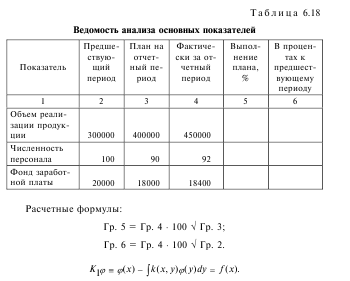
Задание 10
1. Создать документ, введя предложенный ниже текст с использованием шрифта Arial. Оформить заголовок текста с помощью инструмента WordArt, как показано в образце.
2. Второй абзац текста оформить в виде двух колонок с разделительной линией.
3. Выполнить проверку орфографии.
4. Текст в круглых скобках оформить как сноску.
5. В текст после слов “квалификации работника” вставить перекрестную ссылку на заголовок второго абзаца.
6. Построить таблицу по приведенной форме и заполнить
пять ее строк условными данными. Значения гр. 7 рассчитать по формуле. Выполнить сортировку по фамилиям.
7. Вставить в документ на страницу с альбомной ориентацией диаграмму, построенную по данным таблицы (гр. 3 и 7), присвоить ей название.
8. Построить формулу по образцу.
9. Задать каждому вставленному объекту название.
10. В конец документа добавить страницу с автоматически
созданным оглавлением и списком иллюстраций (таблицы, диаграммы, формулы).
11. Перед оглавлением вставить текущую дату, обеспечив ее автоматическое обновление.
12. Создать шаблон титульного листа. Для изменяемого текста использовать инструментальные кнопки панели Формы.
13. Вставить титульный лист в начало документа.
14. Документ разбить на страницы с указанием нумерации страниц – внизу, по центру.
15. Ввести в верхний колонтитул название института, индекс группы и имя файла.
16. Организовать просмотр документа перед печатью.

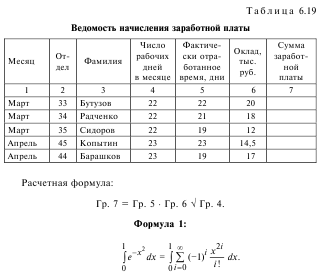
1. y = 2 x + 5 x – 3 на [–3; 3 ]
2. y = arctg x – 1 / (3 x 3) на [ 0,1; 1,3 ]
3. y = 3 x 4 + 4 x 3 – 12 x 2 –5 на [ –3; 3 ]
4. y = 0,5 x + 1 – (x – 2)2 на [ –7; 4 ]
5. y = sin(x + π / 3) – 0,5 x на [ –7; 7 ]
6. y = (x – 3) cos x на [ –3; 4 ]
7. y = x ln(x + 1) – 0,5 на [–0,9; 2 ]
8. y = (x – 1)2 ln(x + 1) – 3 на [ –0,9; 5 ]
9. y = 2 arctgx – x 3 /3 на [ –3; 3 ]
10. y = x 2 2 x – 1 на [ –5; 1]
|
|
|
|
|
Дата добавления: 2014-12-08; Просмотров: 1014; Нарушение авторских прав?; Мы поможем в написании вашей работы!